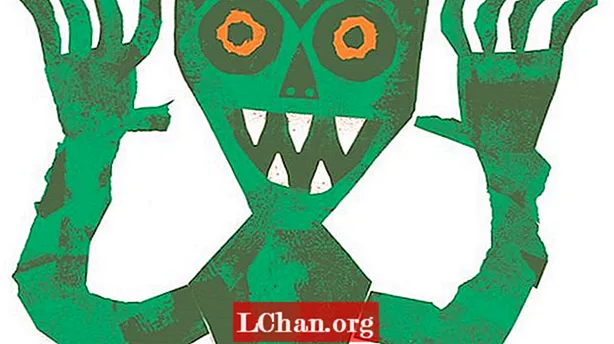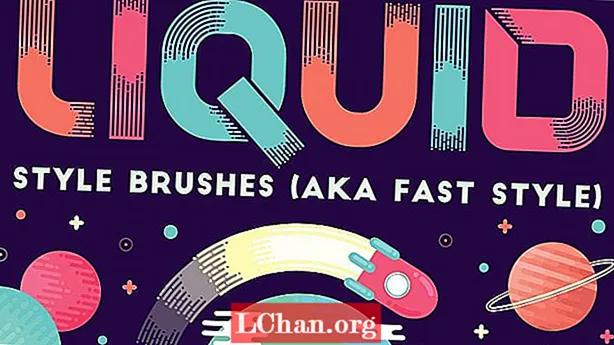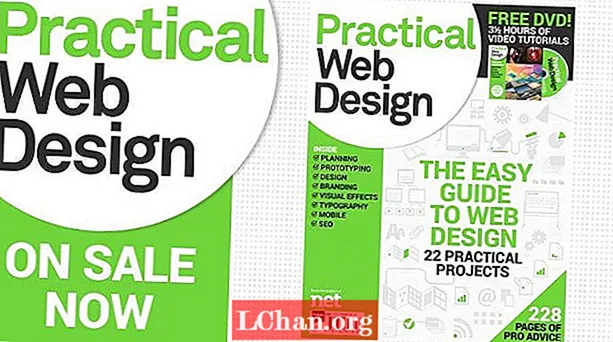Nilalaman
- Bahagi 1: Paano Mag-reset ng Pabrika sa Windows 10 nang walang Password
- Kung mayroon kang pag-login sa system
- Kung naka-lock out ka sa iyong PC
- Kung sakaling ikaw ay nasa logon screen
- Mga Karagdagang Tip: Paano Kung Nais mong I-reset ang Windows 10 Password?
- Konklusyon
Kung nais mong i-reset ang factory sa iyong Windows 10 at gamitin ito para sa iba pang mga bagay o nais mo lamang gawin ngunit nakalimutan mo ang password ng iyong administrator, ano ang dapat mong gawin? Sa totoo lang, maraming paraan upang factory reset ang Windows 10 nang walang password. Sa artikulong ito, ililista namin ang lahat ng mga paraan para sa iyo. Maaari mong piliin ang isa na pinakaangkop sa iyo.
Bahagi 1: Paano Mag-reset ng Pabrika sa Windows 10 nang walang Password
Mayroong maraming mga paraan para sa pag-reset ng pabrika ng Windows 10 nang walang password, ngunit ipapaalam namin sa iyo ang dalawang pinaka ginagamit na pamamaraan kasama nila. Dumaan sa artikulo upang maunawaan nang malinaw, kung paano i-reset ang factory sa Windows 10 nang walang password.
Ang bagong bersyon ng mga system ng Microsoft ay mayroong dagdag na tampok ng pag-reset ng mga computer sa mga default na setting nang walang password. Kaya, narito ang gabay sa kung paano i-reset ang factory sa Windows 10 nang walang password gamit ang built-in na pag-andar.
Kung mayroon kang pag-login sa system
Sa pamamaraang ito nawala mo ang lahat ng data ng system mula sa hard drive. Ire-reset ang computer sa isang sariwang default na Windows 10 system.
Narito ang detalyadong gabay:
- Pindutin ang pindutang "Start" sa iyong windows screen at pagkatapos ay mag-tap sa "Mga Setting".
- Ngayon, piliin ang tab na "Update & Security" at pumunta sa seksyong "Pagbawi" na sinusundan ng "I-reset ang PC na ito".

Kung naka-lock out ka sa iyong PC
- Pagkatapos ay kinakailangan kang i-shut down ang iyong PC nang una. Pagkatapos, panatilihing pababa ang "Shift" na key at pindutin ang pindutang "Power" ng iyong PC.
- Maaari mong bitawan ang "Shift" key sa sandaling ang iyong computer ay na-boot sa "Recovery" na screen kung saan kailangan mong pumili ng isang pagpipilian, i-tap ang "I-troubleshoot" at pagkatapos ay ang "Enter".

Sa sumusunod na screen, piliin ang opsyong "I-reset ang PC na ito" na sinusundan ng "Alisin ang Lahat". Laktawan ang opsyong "Panatilihin ang aking mga file," kung hindi man hihilingin sa iyo para sa isang password (na nawala na sa iyo).

Ngayon, ang computer ay mabilis na magre-reboot at sasenyasan ka na pumili ng isang pagpipilian. Piliin ang isa na nababagay sa iyong mga pangangailangan at pagkatapos ay ang system ay muling simulang.
Tandaan: Ang iyong PC ay gaganap ng ilang mga reboot hanggang sa sariwang sistema ng Windows 10 ay nasa iyong kamay. Kailangan mong i-configure ang Windows 10 system pagkatapos.
Kung sakaling ikaw ay nasa logon screen
Sa pamamaraang ito, ang pagsisimula ay medyo magkakaiba ngunit ang natitirang proseso ay medyo pareho sa gabay na nabanggit sa itaas.
- Pindutin nang matagal ang "Shift" na key at mag-tap sa pindutang "Power" na magagamit sa iyong screen. Pindutin ang pindutang "Restart" pagkatapos.

- Piliin ang "I-troubleshoot" mula sa screen na "Pumili ng isang pagpipilian" at pagkatapos ay pindutin ang "I-reset ang PC na ito".

- Ngayon, piliin ang "Alisin ang lahat" at pagkatapos ay "Magpatuloy".

- Pindutin ang "I-reset" upang simulan ang proseso ng pag-reset ng pabrika para sa Windows 10 system.
Mga Karagdagang Tip: Paano Kung Nais mong I-reset ang Windows 10 Password?
Eh! Kadalasan iniisip ng mga tao na malulutas ng pag-reset ng pabrika ang isang nawalang isyu ng password, na totoo ngunit sa kapinsalaan ng iyong mahalagang data. Kapag na-factory reset mo ang computer, mawawala sa iyo ang lahat mula sa iyong hard drive, dahil ang system ay nagiging isang sariwang aparato ng Windows 10 na nakuha mo mula sa tindahan. Maaari kang pumunta para sa PassFab 4WinKey at i-reset ang lahat ng mga password ng Windows 10 dito. Tulad ng mga freeway ay napakahaba at matagal ng oras pati na rin ang kumplikadong isagawa.
Narito ang sunud-sunod na gabay na alamin kung paano i-reset ng pabrika ang Windows 10 laptop nang walang password.
Mag-download, mag-install at maglunsad ng programa sa iyong computer.
Ngayon, makuha ang iyong walang laman na USB flash drive na konektado sa computer at piliin ang pagpipiliang "USB Flash Drive" mula sa interface ng software. Pindutin ang pindutang "Susunod". Sa sandaling masunog ang USB drive, mag-click sa "OK" at palabasin ito sa sandaling makumpleto ang proseso.

Sa naka-lock na computer, kailangan mong ikonekta ang nasunog na USB Flash drive ngayon. sa pamamagitan nito, ihahanda mo ang system para sa pag-reset ng password. Ngayon, i-reboot ang iyong computer sa pamamagitan ng pagpindot sa "F12" (Boot Menu) at piliin ang USB drive dito. Piliin ang key na "Enter" pagkatapos.

Sa hakbang na ito, ire-reset mo ang password ng Windows sa pamamagitan ng pagpili ng ginustong OS ibig sabihin, "Windows 10" at pindutin ang pindutang "Susunod".

Piliin ang uri ng iyong account, bilang Admin / Guest / Microsoft account. Piliin ang pangalan ng iyong account sa tabi nito at pindutin ang "Susunod".

Matapos gawin ang nabanggit na mga pamamaraan, i-tap nang magkakasunod ang "Reboot" at "Restart Now". Iyon ay tungkol dito. Ang iyong Windows password ay matagumpay na na-reset ngayon.
Konklusyon
Mula sa artikulong ito, naabot namin ang konklusyon na ang pag-reset ng pabrika ng Windows 10 nang walang password ay hindi paloloko sa pamamagitan ng tradisyunal na pamamaraan. Ngunit, kailangan mong pumili ng isang maaasahang tool para sa paglikha ng isang reset password disk para sa iyong computer. Ang PassFab 4WinKey ay isang mabisang tool para sa pag-reset at pag-recover ng mga nawalang password at pag-unlock ng iyong computer.